
Noteman sagt: Siehe Untermenü „Bündig“ wenn Sie Informationen zur Ausrichtung in Textblöcken benötigen.
Dieses Kommando, das nur zur Verfügung steht, wenn Text > Silben ausrichten angewählt ist, ist der Option Bündig des Textblock-Werkzeugs ähnlich. So können Sie einfach die horizontale Position einer Note in Bezug zur zugehörigen Silbe festlegen.
Bestimmen Sie die Ausrichtung, indem Sie die Handhabungsmarkierung der Silbe anwählen und dann Text > Bündig wählen oder ein Tastaturkürzel verwenden. Die Handhabungsmarkierung bewegt sich von einer Seite der Silbe zur anderen, abhängig davon, welchen Typ Sie unter „Bündig“ ausgewählt haben und die Silbe verschiebt sich innerhalb der Vorgaben, die bei der Textausrichtung festgelegt wurden. Wie Sie die Art, wie die Notenköpfe an den Silben ausgerichtet werden, ändern, lesen Sie unter Text/Ausrichtung. Wenn Sie den ganzen Text bündig ausrichten wollen, können Sie dies unter Dokument-Optionen - Texte tun.
Verwenden Sie die folgenden Kommandos, um die ausgewählten Silben relativ zueinander zu justieren. Diese Option ist nur verfügbar, sofern Text > Silben ausrichten ausgewählt ist. Wenn Sie alle Silben justieren möchten, können Sie dies in der Dialogbox Dokument-Optionen – Texte vornehmen.
- Voreinstellung. Verwenden Sie diese, um die ausgewählten Silben entsprechend der Einstellung in der Dialogbox Dokument-Optionen – Texte zu justieren.
In dieser Voreinstellung werden die Texte bündig zur Mitte der Notenköpfe ausgerichtet, die erste Silbe ist links ausgerichtet und die folgenden Silben werden zentriert ausgerichtet.
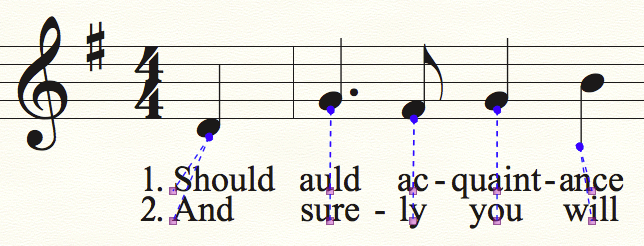
- Links. Wählen Sie diesen Befehl, um den Text bündig an der linken Seite des Notenkopfes ausrichten.
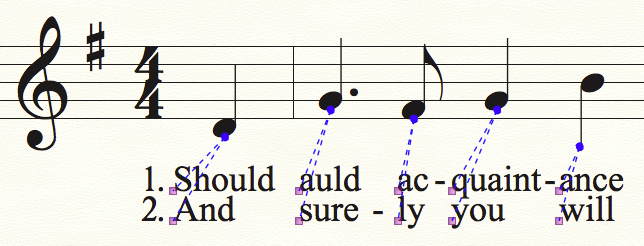
- Zentriert. Wählen Sie diesen Befehl, um den Text bündig an der Mitte der Notenköpfe auszurichten.
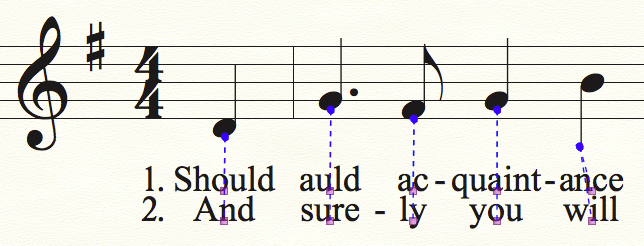
- Rechts. Wählen Sie diesen Befehl, um den Text bündig an der rechten Seite des Notenkopfes ausrichten.
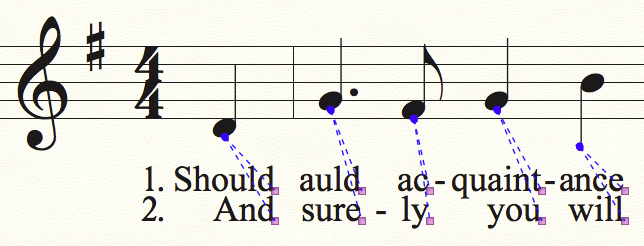
Siehe auch:

